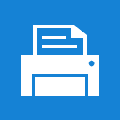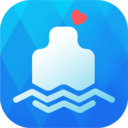解决方法:
一、下载d3dx9_39.dll文件。
下载d3dx9_39.dll文件时,系统的内置Windows Defender防护软件会阻止d3dx9_39.dll文件的下载,为顺利下载d3dx9_39.dll文件,首先必须关闭Windows Defender防护软件,关闭Windows Defender防护软件的方法:
1、右键点击任务栏右下角的【通知】图标,在打开的【操作中心】侧边栏中点击【所有设置】;
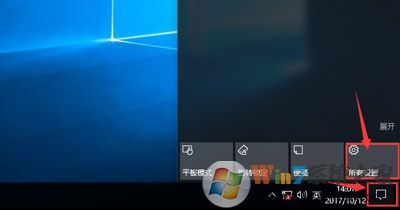
2、在打开的Windows设置窗口,点击【更新和安全】;
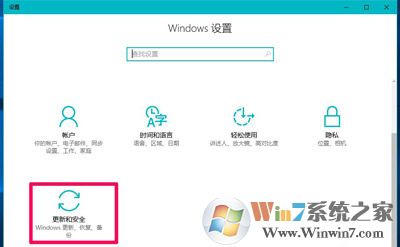
3、在更新和安全设置窗口,点击窗口左侧的Windows Defender,在其对应的右侧窗口中,我们看到【实时保护】的开关置于【开】的位置,点击将其开关置于【关】的位置;
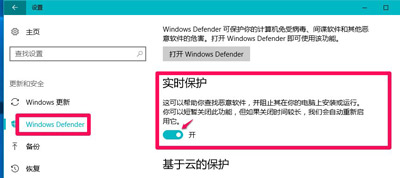
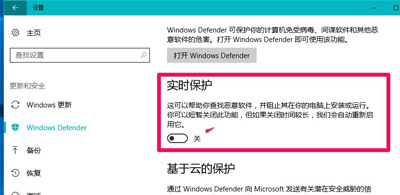
4、打开浏览器,搜索:d3dx9_39.dll下载,找到下载d3dx9_39.dll文件的网页下载d3dx9_39.dll文件;

二、设置d3dx9_39.dll文件的使用权限 。
1、文件下载完成以后,点击:打开文件夹;
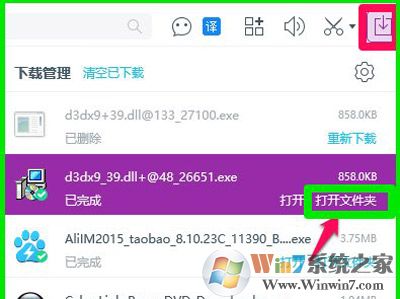
2、把d3dx9_39.dll文件复制到C:\Windows\System32文件夹中,一般会出现需要管理员权限的问题,所以,我们先设置管理员权限,右键点击d3dx9_39.dll文件,在右键菜单中点击:属性;
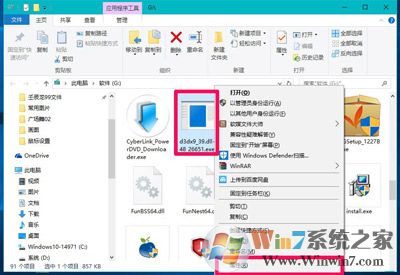
3、在d3dx9_39.dll+@48_26651.exe 属性窗口,点击【安全】- 【编辑】;
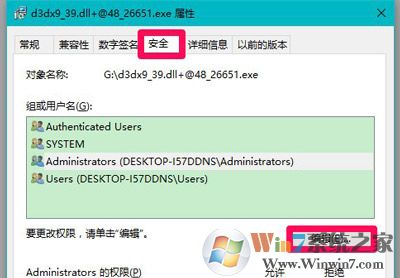
4、在d3dx9_39.dll+@48_26651.exe 权限窗口,我们把Authenticated Users的权限设置为完全控制(可以把其它几项也都设置为完全控制),再点击:应用 - 确定;
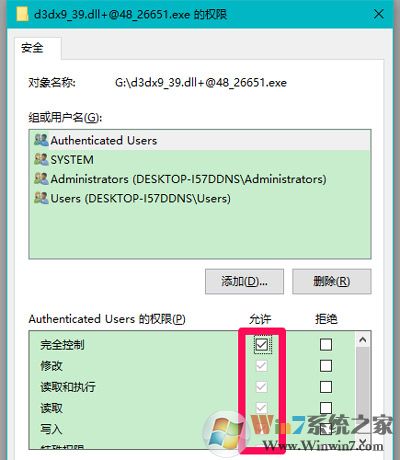
三、把d3dx9_39.dll文件复制到System32文件夹中。
1、右键点击d3dx9_39.dll文件,在右键菜单中点击:复制;
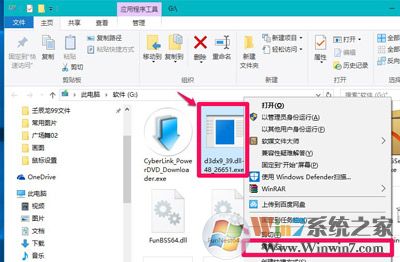
2、进入资源管理器,打开系统盘C:\Windows\System32,右键点击空白处,在右键菜单中点击:粘贴;
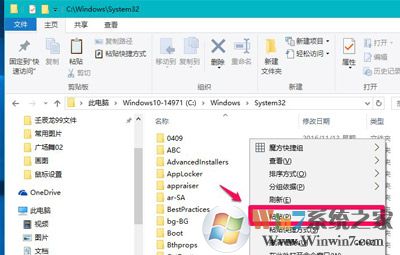
3、d3dx9_39.dll+@48_26651.exe复制到了System32文件夹中;
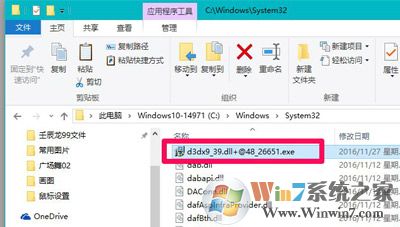
以上就是英雄联盟游戏经常崩溃提示丢失d3dx9_39.dll文件的解决方法了,我们只需要按照以上三个步骤操作即可既可解的dll丢失问题。